选择 PDF 解析器
选择一个视觉模型来解析您的 PDF 文件。
RAGFlow 并非“一刀切”的解决方案。它的构建旨在实现灵活性,并支持更深层次的定制,以适应更复杂的用例。从 v0.17.0 版本开始,RAGFlow 将 DeepDoc 特有的数据提取任务与 PDF 文件 的分块方法解耦。这种分离使您能够自主选择一个用于 OCR(光学字符识别)、TSR(表格结构识别)和 DLR(文档布局识别)任务的视觉模型,以平衡速度和性能,从而适应您的特定用例。如果您的 PDF 文件只包含纯文本,您可以选择 Naive 选项跳过这些任务,以减少整体解析时间。
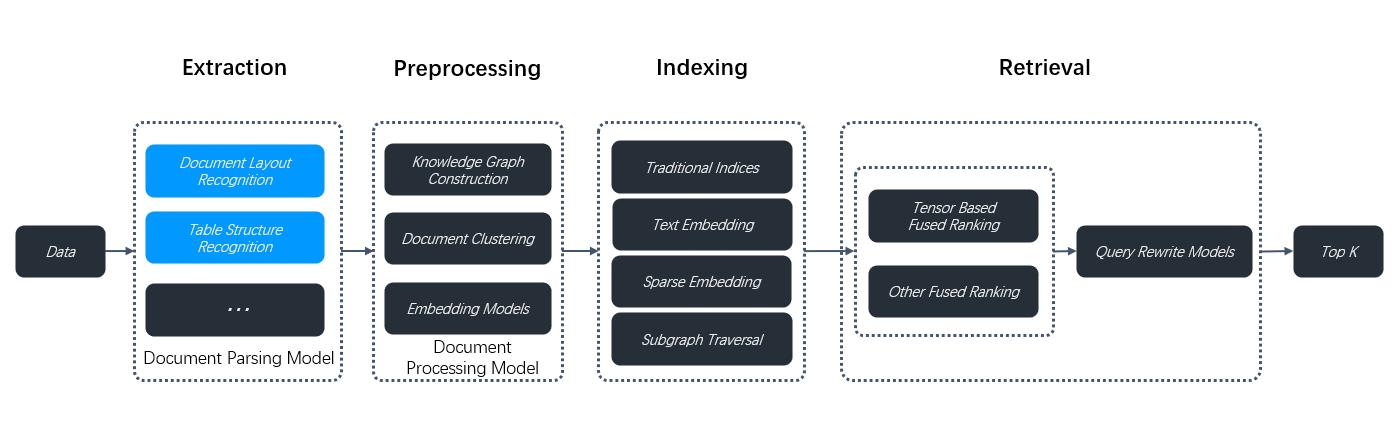
前提条件
- 仅当您选择与 PDF 兼容的分块方法时,PDF 解析器下拉菜单才会出现,包括:
- 通用
- 手动
- 论文
- 书籍
- 法律
- 演示文稿
- One
- 要使用第三方视觉模型解析 PDF,请确保您已在模型提供商页面的设置默认模型下设置了默认的 img2txt 模型。
操作步骤
-
在知识库的配置页面上,选择一个分块方法,例如通用。
PDF 解析器下拉菜单将会出现。
-
选择最适合您场景的选项
- DeepDoc:(默认)默认的视觉模型,对 PDF 执行 OCR、TSR 和 DLR 任务,这可能比较耗时。
- Naive:如果您的*所有* PDF 都是纯文本文件,请选择此项跳过 OCR、TSR 和 DLR 任务。
- 由特定模型提供商提供的第三方视觉模型。
警告
第三方视觉模型标记为实验性,因为我们尚未对这些模型针对上述数据提取任务进行全面测试。
常见问题
我应该在什么时候选择 DeepDoc 或第三方视觉模型作为 PDF 解析器?
如果您的 PDF 包含格式化或基于图像的文本而不是纯文本,请使用视觉模型来提取数据。DeepDoc 是默认的视觉模型,但可能比较耗时。您也可以根据您的需求和硬件能力选择轻量级或高性能的 img2txt 模型。
我可以选择视觉模型来解析我的 DOCX 文件吗?
不可以。此下拉菜单仅适用于 PDF 文件。要使用此功能,请先将您的 DOCX 文件转换为 PDF。